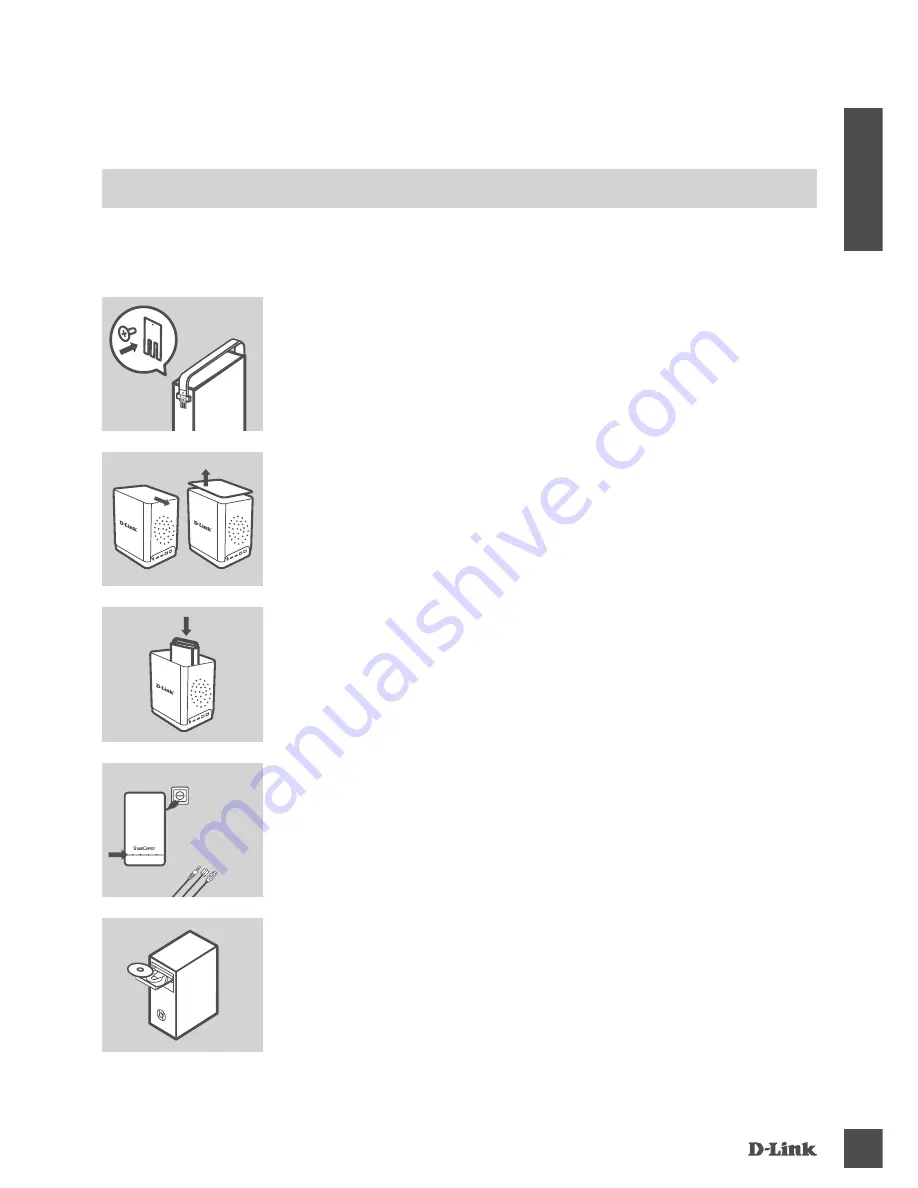
dNS-340l
7
D
EU
T
S
C
H
EINrICHTUNG
DES PrODUKTS
SCHNellINSTallaTIoN
1. Befestigen Sie die Klammern anhand der mitgelieferten Schrauben
an der Rückseite Ihrer Festplatte(n). Stellen Sie sicher, dass die
Klammern so ausgerichtet sind, dass der Pfeil auf der Klammer beim
Einsetzen der Festplatte auf die Vorderseite des ShareCenter zeigt.
2. Schieben Sie die ShareCenter-Abdeckung in die auf der Rückseite
angezeigte Richtung und nehmen Sie sie ab.
3. Setzen Sie das/die Festplattenlaufwerk(e) in ein leeres Einschubfach.
Vergewissern Sie sich, dass die Oberseiten der Festplattenlaufwerke
im ShareCenter alle gleich ausgerichtet sind. Drücken Sie jedes
Laufwerk in seinen jeweiligen Einschub bis es merkbar einrastet.
Setzen Sie die Abdeckung des ShareCenter wieder auf.
4. Schließen Sie das eine Ende des Ethernet-Kabels an den Ethernet- Port
vom ShareCenter an und das andere Ende an Ihren Router. Stecken
Sie als Nächstes das Stromkabel an den Stromadapter (Netzteil) an
und schließen Sie diesen an den Stromeingangs-Port (Power Port)
vom ShareCenter an.
Stecken Sie das Stromkabel dann in eine Wandsteckdose oder
eine Steckerleiste. Drücken Sie auf die EIN/AUS-Taste auf der
Vorderseite des Geräts, um es einzuschalten.
5. Entnehmen Sie die ShareCenter CD der Packung und legen Sie sie
in das CD-Laufwerk Ihres Computers. Klicken Sie auf die graue Start-
Taste auf der Willkommen-Seite, um den Setup-Assistenten zu starten.
Folgen Sie den Anweisungen auf dem Bildschirm.
Standard-IP:
Von DHCP bestimmt
Standard-Benutzername:
admin
Standard-Kennwort: (leer lassen)
Wichtig:
Vergewissern Sie sich, dass Ihre Internetverbindung aktiv
ist. Schließen Sie noch keine USB-Speichergeräte an. Um sich für ein
mydlink-Konto zu registrieren, muss das Kabel für Ihren Zugang zum
Internet am LAN Port 1 angeschlossen sein.
Um alle Funktionen dieses Geräts nutzen zu können, müssen Sie es in mydlink registrieren.
Folgen Sie dazu während der Installation einfach den Schritten am Ende des Setup-Assistenten, um
Ihr Produkt in Ihrem mydlink-Konto zu registrieren.
POwE r
Содержание ShareCenterTM + DNS-340L
Страница 74: ...NOTES DNS 340L 74 ...
Страница 75: ...NOTES DNS 340L 75 ...








































